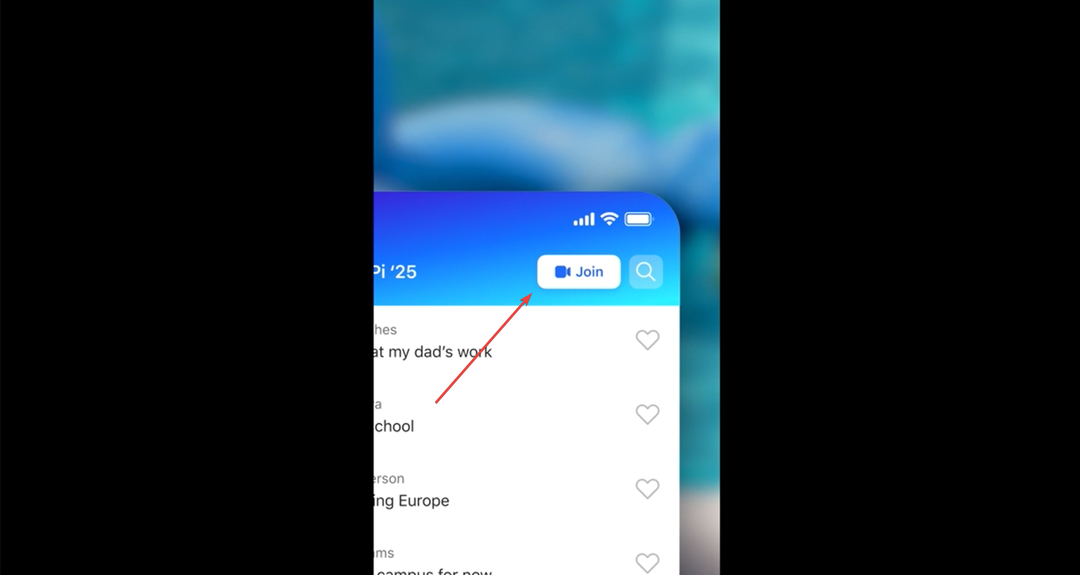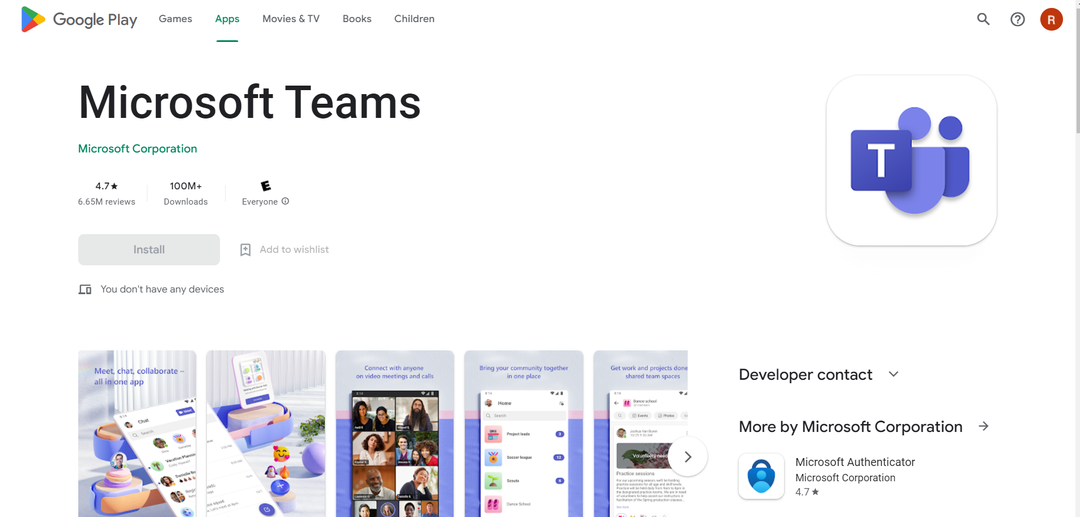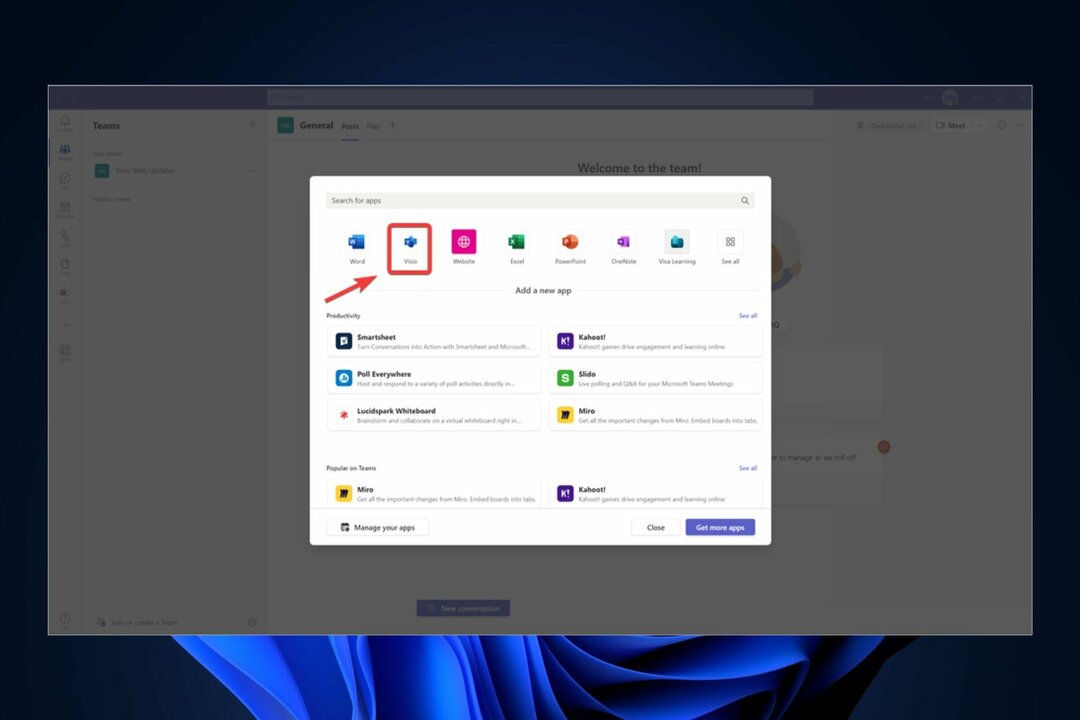קפצו לפגישה ללא כל תנאי!
- אם אתה מצטרף לפגישה ממחשב ציבורי, נקה תמיד את היסטוריית הגלישה ואת קובצי ה-cookie לאחר סיום.
- כדי לדעת את השלבים להצטרפות לפגישה ללא חשבון, המשיכו לקרוא!
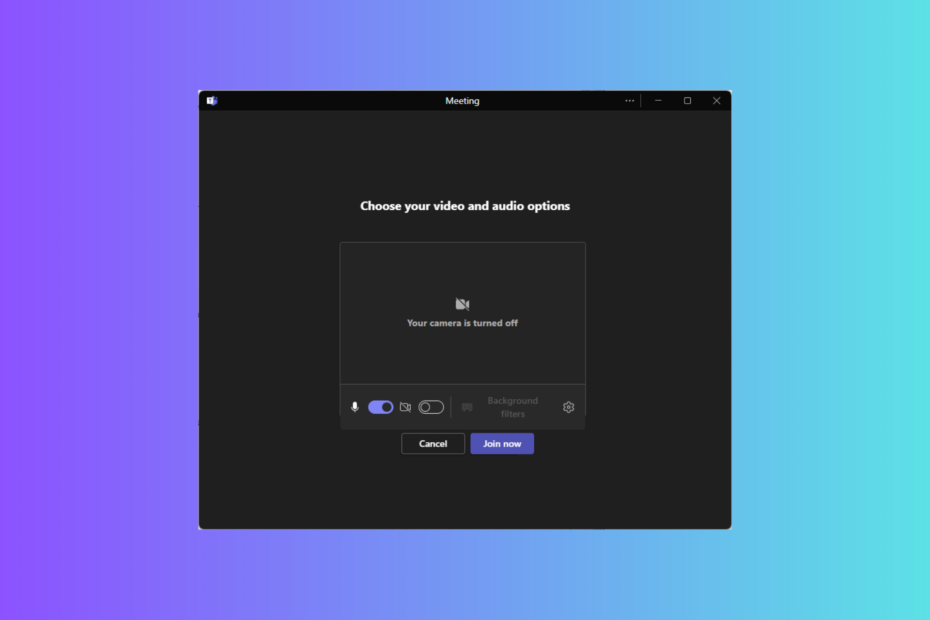
Microsoft Teams הוא כלי פופולרי לשיתוף פעולה ושיחות ועידה בווידאו המאפשר לך להצטרף לפגישות מבלי ליצור חשבון. במדריך זה, נדון בהוראות שלב אחר שלב לעשות בדיוק את זה!
האם Microsoft Teams מתיר משתמשים חיצוניים?
עם תכונות הגישה החיצונית ב-Teams, חברי הצוות שלך יכולים:
- ארגונים אחרים של Microsoft 365 (באמצעות צ'אט ופגישות)
- משתמשי סקייפ (צ'אט בלבד)
- צוות משתמשים עם חשבון Microsoft אך לא מנוהל על ידי ארגון (צ'אט בלבד)
עם זאת, אנשים אלה לא יוכלו לגשת לצוותים, האתרים או משאבי Microsoft 365 אחרים שלך.
כיצד אוכל להצטרף לפגישת צוות כאורח?
1. הצטרפות לפגישת צוותים עם דפדפן אינטרנט
- עבור אל ההזמנה לפגישה ולחץ על לחצו כאן להצטרפות לפגישה קישור.

- תקבלו שתי אפשרויות בדפדפן האינטרנט המוגדר כברירת מחדל: הצטרף באפליקציית Teams אוֹ המשך בדפדפן זה.
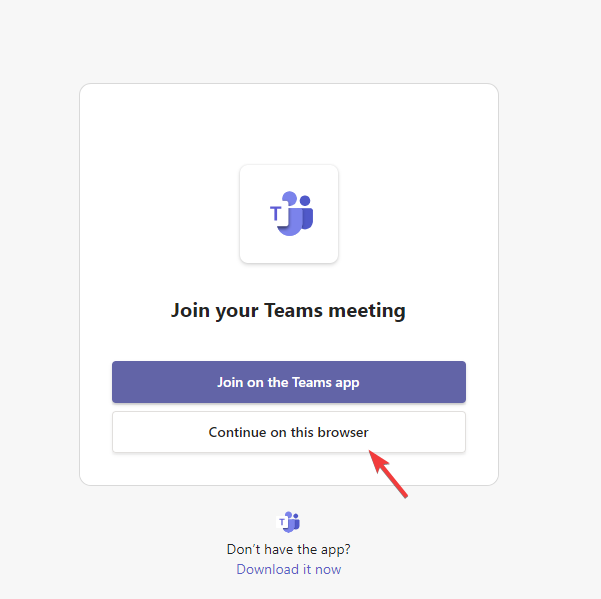
- נְקִישָׁה להתיר כדי לאפשר ל-Teams להשתמש במיקרופון ובמצלמה שלך אם תתבקש.
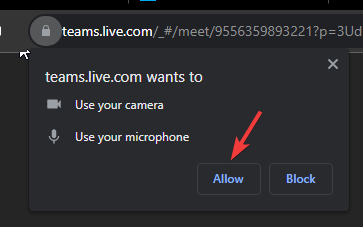
- כשתהיה מוכן, לחץ הצטרף עכשיו להשתתף בפגישה ללא חשבון ב-Teams.
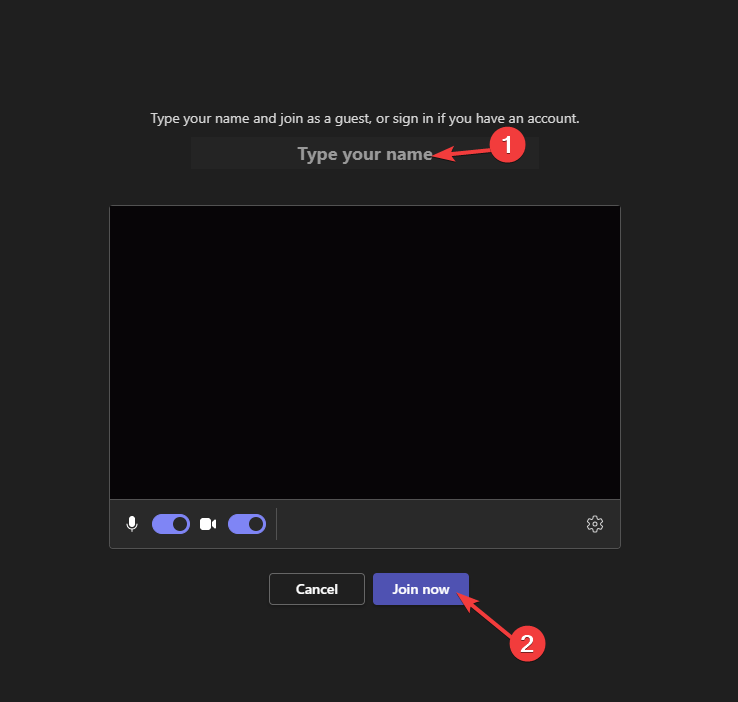
- כעת תהיו בלובי הפגישה ותוכלו להצטרף ברגע שהמארגן יאפשר לכם להיכנס.
2. הצטרפות לפגישת צוותים עם הטלפון הנייד
- אתר את האימייל עם הקישור והקש על לחצו כאן להצטרפות לפגישה.
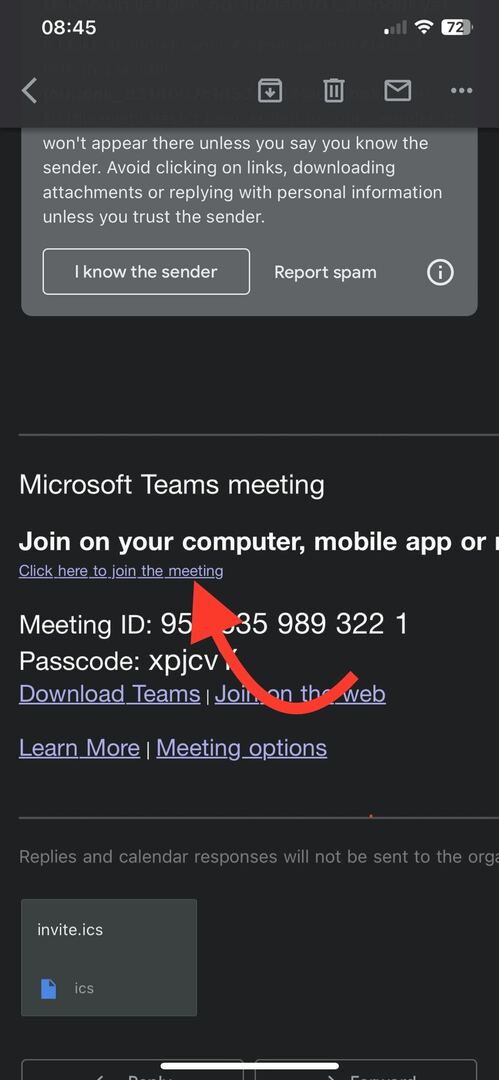
- אם אין לך את אפליקציית Teams, תתבקש לפתוח את App Store (iOS) ו חנות Play (אנדרואיד). נְקִישָׁה לִפְתוֹחַ.
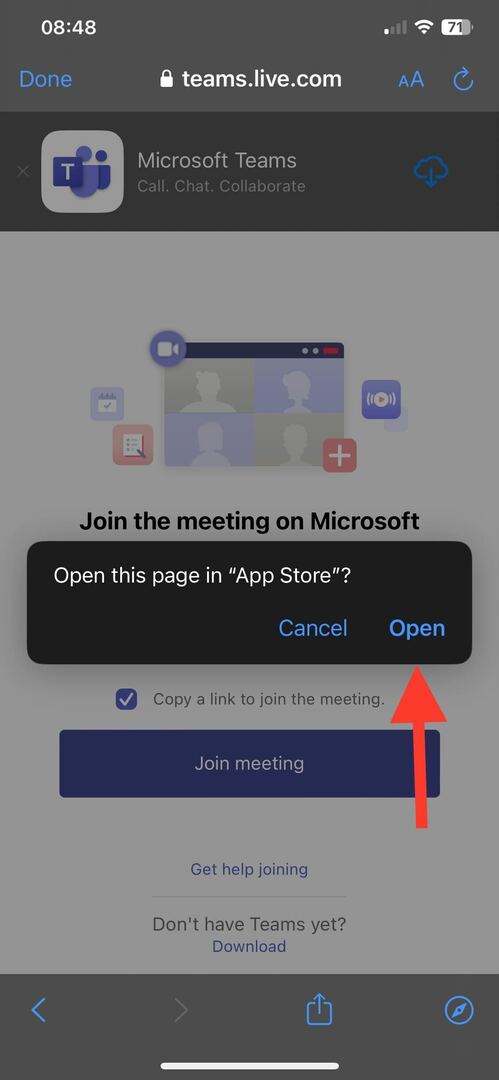
- הורד והתקן את האפליקציה ולחץ בסדר כדי לאפשר לו לגשת למיקרופון ולמצלמה.
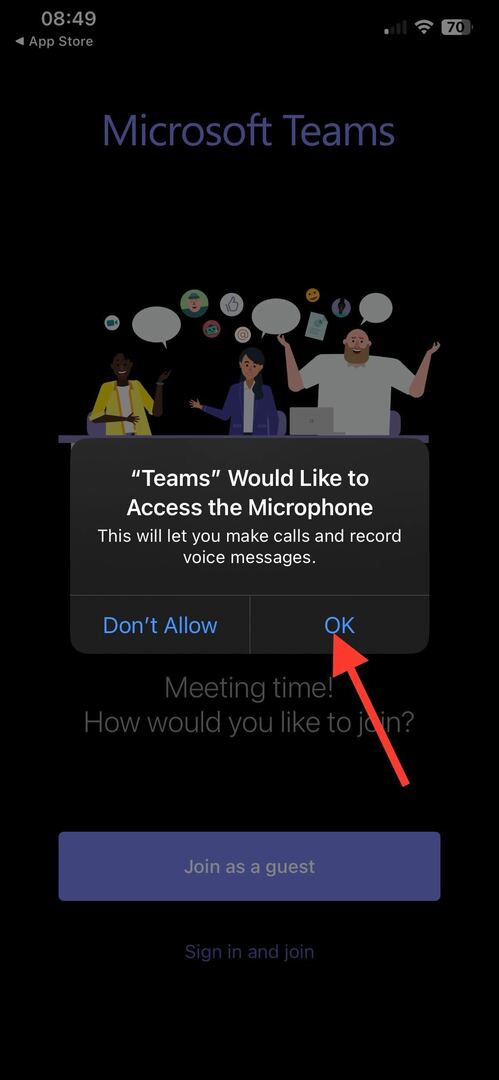
- הקש שוב על קישור הפגישה כדי להפעיל את האפליקציה.
- לאחר מכן, יהיו לך שתי אפשרויות: הצטרף כאורח ו היכנס והצטרף. בחר את הראשון.
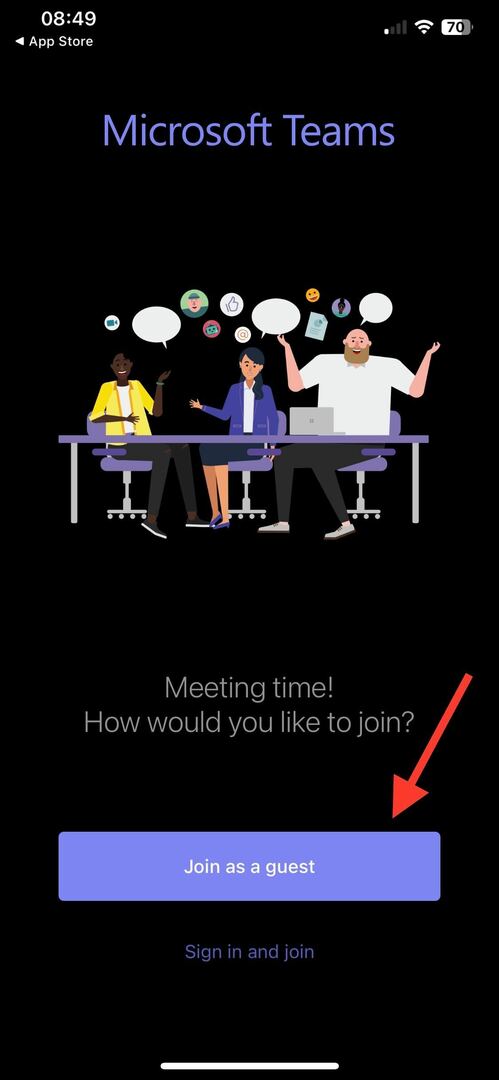
- הקלד את שמך ולחץ הצטרף לפגישה.
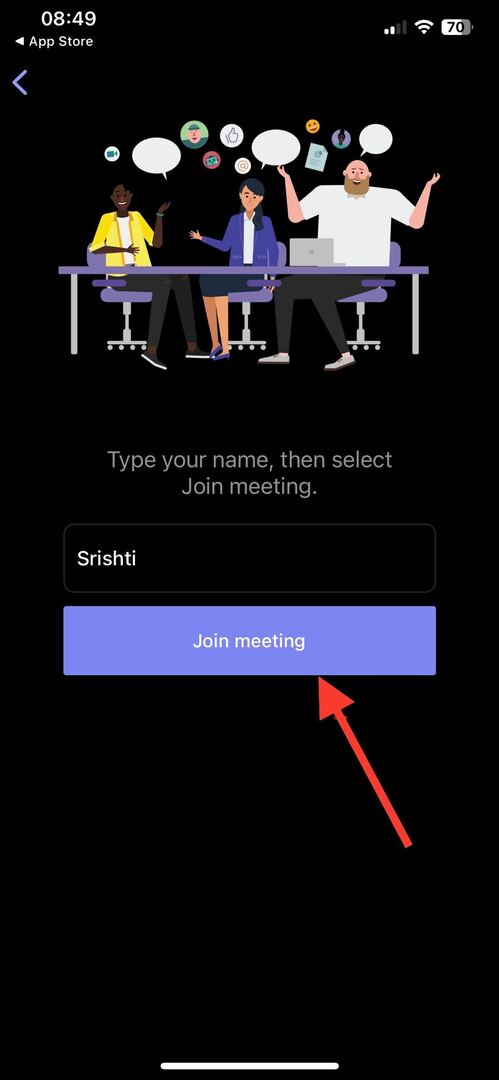
- אתה תהיה בלובי ותוכל לגשת אליו ברגע שמארגן הפגישה יאפשר.
- כך תוכל לזהות התקפת דיוג על Teams
- צוותים יאפשרו לך ליצור קישורי הצטרפות ייחודיים למציגים
- כיצד להוסיף, ליצור ולשלוח מדבקות ב-Microsoft Teams?
3. הצטרפות לפגישת Teams עם אפליקציית שולחן העבודה
- עבור אל ההזמנה לפגישה ובחר לחצו כאן להצטרפות לפגישה.

- אם יש לך את אפליקציית שולחן העבודה, יופיע חלון קופץ; נְקִישָׁה פתח את Microsoft Teams אפליקציה. אם לא, לחץ הורד אותו עכשיו.
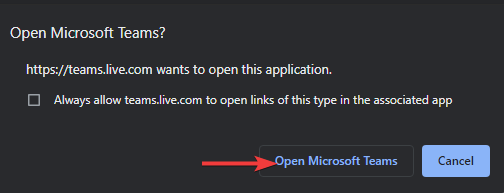
- בצע את השלבים להתקנת האפליקציה.
- לאחר מכן, לחץ להתיר, ואז גלהמשיך כדי לאפשר את המיקרופון והמצלמה.
- הזן את שמך ולחץ הצטרף עכשיו. כעת, אתה תהיה בלובי ותוכל להצטרף אליו כפי שמארח הפגישה יאשר.
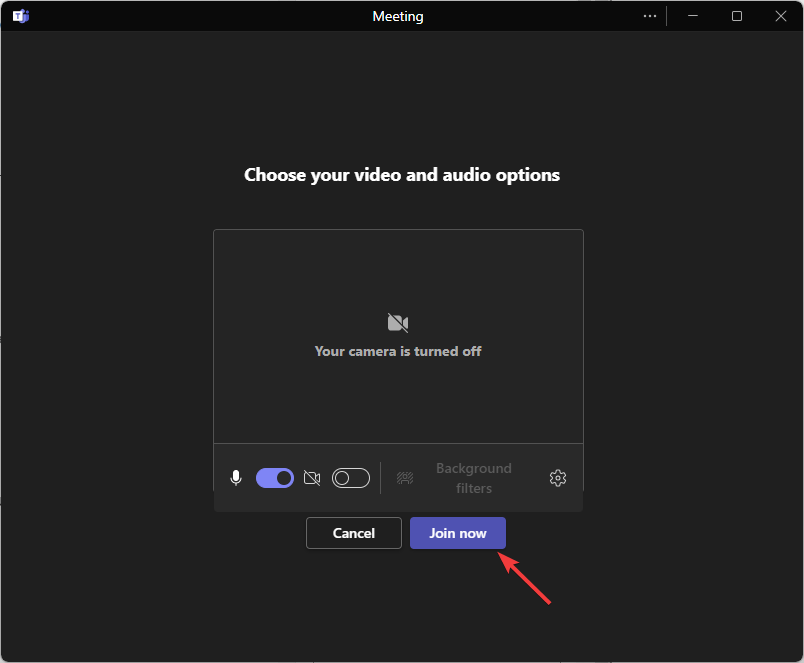
הגדרות אבטחה להצטרפות לפגישות במכשירים ניידים
- השתמש בסיסמה או PIN חזקה באורך 8 תווים.
- בדוק את הגדרות הווידאו וההרשאות לפני שתאפשר לו לגשת לנתונים שלך כדי למנוע בעיות כמו אי יכולת להתחבר לפגישות ב-Teams.
- אפשר VPN בעת הצטרפות לפגישה דרך רשתות Wi-Fi ציבוריות.
- ודא שאין עדכונים ממתינים במכשיר שלך.
- אם אתה המארגן ואינך רוצה הפרעות כלשהן במהלך הפגישה, הפעל את משתמשים אנונימיים יכולים להצטרף לפגישה אוֹפְּצִיָה.
- ספק גישה נחוצה למיקרופון ולמצלמה לאפליקציית Teams.
- בדוק את ה שיתוף מסך והגדרות הקלטה כדי למנוע תקלות.
זכור שאם אתה מצטרף לפגישה ללא חשבון Teams, הודע למארח הפגישה. במקרה שהם לא יאשרו את הגישה תוך 15 דקות, תוסר מהלובי.
כמו כן, אם אינך יכול להצטרף לשיחה, בדוק עם מארגן הפגישה אם הוא קבע את הפגישה לאנשים עם חשבונות בלבד.
אם יש לך שאלות או הצעות הקשורות לנושא, אל תהסס לציין אותן בסעיף ההערות למטה.